ニコン・トリンブル:FOCUS35
2025年10月21日更新
FOCUS35へ接続する場合は、Android 13 までの端末をご利用ください。
1 FT-Connectのインストールと起動
FOCUS35と接続する場合は、接続前にFIELD-POCKETと同じ端末に「FT-Connect」をインストールして起動する必要があります。
(※インストール時にはインターネット接続環境が必要です。)
1 Google Play ストアで 「福井コンピュータ」または 「FT-Connect」を検索してインストールします。
2 インストールが終わったら、[開く]をタップします。
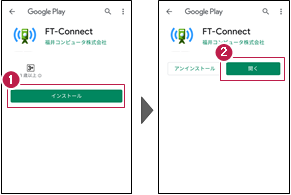
3 「FIELD-POCKETに切り替えて、再接続してください。」と表示されたら、FT-Connectの操作は完了です。
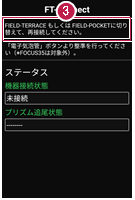
既にFIELD-POCKETをご利用中の場合は
器械との接続画面で「FOCUS35」を選択すると Google Play ストアの「FT-Connect」のページが開きますので、そこからインストールすることができます。
1 ホーム画面の[接続]をタップします。
2 「Nikon-Trimble」「FOCUS35」を選択します。
3 [接続]をタップします。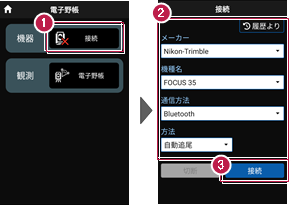
4 [閉じる]をタップします。
5 Google Play ストアの「FT-Connect」のページが開きます。
[インストール]をタップしてインストールします。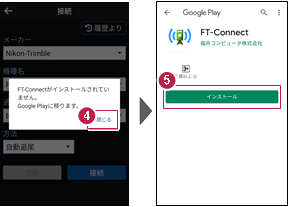
2 新型と旧型の確認と接続方法
ニコン・トリンブルのFOCUS35を接続する場合、新型と旧型で接続方法に違いがあるので、以下をご確認ください。
新型(LockNGo)

「オレンジ色」のステッカー(LockNGo)が貼ってある場合は、「内蔵Bluetooth」または「Parani SD1000U」を使用して接続します。
●「内蔵Bluetooth 接続方法」参照
●「Parani SD1000U 接続方法」参照
新型(Robotic)

「みどり色」のステッカー(Robotic)が貼ってある場合は、「無線機」を使用して接続します。
●「無線機 接続方法」参照
旧型

ステッカーが無くて、アンテナが無い場合は、「Parani SD1000U」を使用して接続します。
●「Parani SD1000U 接続方法」参照
ステッカーが無くて、アンテナが有る場合は、「無線機」または「Parani SD1000U」を使用して接続します。
●「無線機 接続方法」参照
●「Parani SD1000U 接続方法」参照
3 内蔵Bluetooth 接続方法
接続方法 : Bluetooth
1 【FOCUS側】
FOCUS 35の電源を入れ、[BTComm] をダブルタップします。
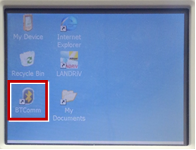
2 [内蔵Bluetooth]をタップします。
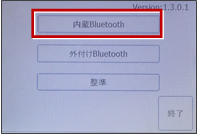
3 [開始]をタップします。
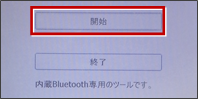
4 内蔵Bluetoothが「開始状態」になります。(ボタンがグレー表示)
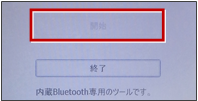
5 【接続するスマートフォン側】
「設定」の「Bluetooth」を開いて「ON」にします。
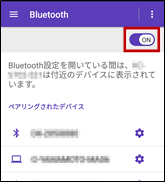
6 「使用可能なデバイス」に表示される「F35-xxxxxxxxxx」をタップします。
距離観測が必要な場合(通常観測等) は[HVDアウトT]を選択します。
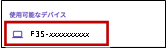
7 [ペア設定する]をタップします。
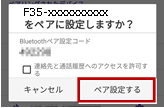
8 【FOCUS側】
ペアリング確認画面で[Yes]をタップします。
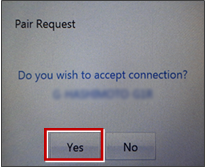
9 PASSKEY(パスキー)確認画面で、[Yes]をタップします。
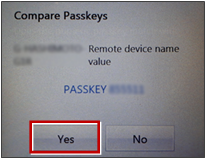
10 【接続するスマートフォン側】
「ペアリングされたデバイス」に「F35-xxxxxxxxxx」が表示されます。
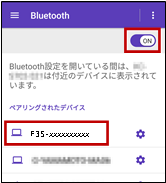
以上でFOCUSとスマートフォンのペアリングは完了です。
FIELD-POCKETと接続する時は
FOCUS35の「BTComm」で、内蔵Bluetoothを「開始状態」にしておいてください。(ボタンがグレー表示)
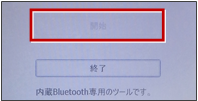
4 無線機 接続方法
接続方法 : Bluetooth(無線機)
1 【FOCUS側】
無線機とFOCUS35の電源を入れ、無線機の[ペアリングボタン]を点滅するまで長押しします。(点滅でペアリング状態)
※[ペアリングボタン]の長押しは、初回接続時のみです。

2 【接続するスマートフォン側】
「設定」の「Bluetooth」を開いて「ON」にします。
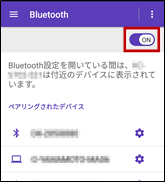
3 「使用可能なデバイス」に表示される「RB~」「EDB~」「SEDB~」のいずれかをタップします。
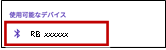
※新型無線機(EDB~、SEDB~)との接続は、接続可否を含めて現在メーカーに確認中です。
4 「ペアリングされたデバイス」に「RB xxxxxx」が表示されます。
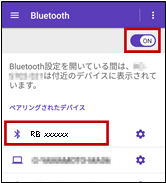
以上でFOCUSとスマートフォンのペアリングは完了です。
5 Parani SD1000U 接続方法
接続方法 : Bluetooth
1 【FOCUS側】
Parani SD1000U の通信速度を 38400bps に設定し、FOCUS35とケーブルで接続します。

2 FOCUS35の電源を入れ、[BTComm]をダブルタップします。
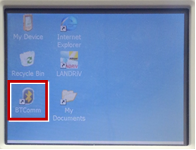
3 新型の場合は[外付けBluetooth]をタップします。
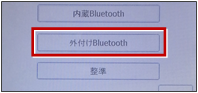
旧型の場合は[Bluetooth接続]をタップします。
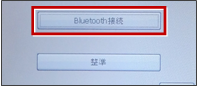
4 [開始]をタップします。
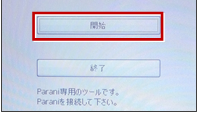
5 Paraniが「開始状態」になります。(ボタンがグレー表示)
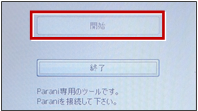
6 【接続するスマートフォン側】
「設定」の「Bluetooth」を開いて「ON」にします。
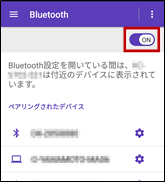
7 「使用可能なデバイス」に表示される「SD1000Uxxx」をタップします。
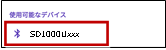
8 PINコードに「1234」を入力して[OK]をタップします。
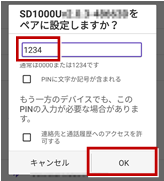
9 「ペアリングされたデバイス」に「SD1000Uxxx」が表示されます。
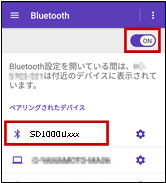
以上でFOCUSとスマートフォンのペアリングは完了です。
FIELD-POCKETと接続する時は
FOCUS35の「BTComm」で、内蔵Bluetoothを「開始状態」にしておいてください。(ボタンがグレー表示)
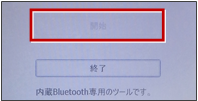
6 補足
通信方法について
FIELD-POCKETとの通信方法は、以下を選択します。
内蔵Bluetooth → Bluetooth
無線機 → Bluetooth(無線機)
Parani SD1000U → Bluetooth
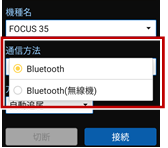
観測方法について
観測方法は「自動追尾」「自動視準」「手動」が利用可能です。
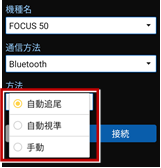
FIELD-POCKETと接続する時は
[接続]をタップ後に表示される「ペアリング済みデバイス」から選択します。
内蔵Bluetooth → F35-xxxxxxxxxx
無線機 → RB~ または EDB~、SEDB~
Parani SD1000U → SD1000Uxxx
※初回接続時のみ「ライセンス認証」のため、「インターネット接続環境」が必要です。2回目以降は必要ありません。
※新型無線機(EDB~、SEDB~)との接続は、接続可否を含めて現在メーカーに確認中です。
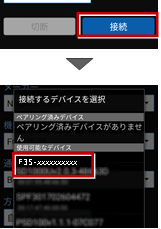
無線機で接続する場合は「チャンネル」と「ID」を確認してください
ニコン・トリンブルのFOCUS35を「無線機」で接続する場合は、「Radio channel」と「Network ID」を、FOCUS35とFIELD-POCKETで合わせる必要があります。(FIELD-POCKETの初期値は両方とも「1」)
●FOCUS35の確認方法
FOCUS35の電源を入れ、フロント側のパネルで確認します。
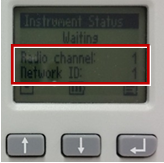
●FIELD-POCKETの確認方法
接続画面で[無線機設定]をタップし、確認・変更して合わせます。
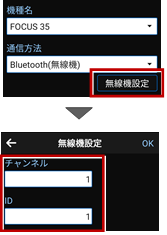
FOCUS35の「Radio channel」と「Network ID」を変更する場合は、次の手順でおこないます。
1 [Enter](改行)ボタンを押して、メインメニュー(Main Menu)を表示します。
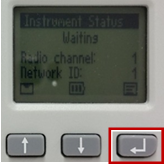
2 [↑][↓]ボタンで「Radio Parameter」 を選択して、[Enter]を押します。
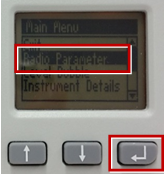
3 [↑][↓]ボタンでカーソル位置の数値を「1」に設定して、[Enter]で 確定します。
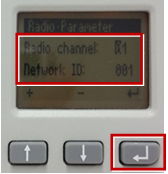
サーチ時に「天頂」を向いてサーチしてしまう場合は
FOCUS35の「LANDRiV」の設定で改善される場合があります。
天頂を向いてサーチした場合は、一度FIELD-POCKETとFOCUS35の通信を切断し、LANDRiVのチルトセンサーを「OFF」から「ON」に切り替えてください。


